  Графическая
панель инструментов
 0. Поле
просмотра 0. Поле
просмотра
В окошке Поле просмотра на графической
панели инструментов показаны текущие координаты
курсора в графическом окне (для таблиц исходных
данных и таблиц результатов в нем показано число
из выделенной ячейки, см. разделы о панелях
инструментов таблиц). Это поле выполняет функцию
"считывателя экрана", данные в нем
автоматически обновляются при движении курсора
(мыши) в текущем (активном) графическом окне и
соответствуют значениям координат. По умолчанию
(в динамическом режиме, см. ниже) эти
показания соответствуют координатам осей X и Y
текущего графика. Можно переключиться в фиксированный
режим, нажав кнопку, следующую за окном Поле
просмотра (см. ниже), при этом здесь будут
показаны абсолютные координаты (в %), которые не
зависят от шкалы графика:[0, 0]% соответствует
левому нижнему углу окна, а [100, 100]%
соответствует правому верхнему углу. При
повороте текста на экране (если перемещать его,
потянув за угол) в окне Поле просмотра
указывается угол поворота.
Ширину этого поля можно изменить. Для этого
надо щелкнуть на нем мышью или выбрать команду Изменить
поле просмотра выпадающего меню Вид.
 / /
 1. Динамический /Фиксированный режимы
(переключатель) 1. Динамический /Фиксированный режимы
(переключатель)
Эта кнопка обеспечивает переключение между динамическим
и фиксированным режимами отображения
координат для настройки графических объектов
(см. предыдущий параграф).
Динамический режим.
В динамическом режиме, установленном по
умолчанию, все пользовательские объекты в любом
месте графического окна (рисунки, стрелки, текст,
внедренные и связанные графики и т.д.) привязаны к
координатам текущих осей X и Y.

Таким образом, они динамически связаны с
конкретным "логическим" местом графика (а не
с абсолютным расположением внутри графического
окна). При изменении масштаба или перемещении
всего графика относительное расположение
пользовательских динамических объектов и
соответствующих элементов графика не изменяется
(например, стрелка будет указывать на ту же точку
линейного графика после изменения его масштаба,
хотя сама эта точка окажется в другом месте
графического окна).
Фиксированный режим.
В фиксированном режиме все
пользовательские объекты сохраняют свое
абсолютное положение, которое определяется
только пропорциями графического окна.

Например, если внизу добавить сноску, то при
любом изменении масштаба самого графика она
будет оставаться на прежнем месте.
Индикатор статуса объекта.
Эта кнопка используется в качестве
индикатора состояния конкретного
пользовательского графического объекта. Если
выделить объект (например, щелкнуть на текстовой
метке), то положение кнопки будет
соответствовать статусу (состоянию) данного
объекта (динамическому или фиксированному).
Изменение статуса объектов.
Для изменения статуса конкретного объекта
достаточно нажать эту кнопку, когда данный
объект выделен.
 2. Переключатель модулей 2. Переключатель модулей
Эта кнопка (общая для всех панелей
инструментов) вызывает окно Переключатель
модулей системы STATISTICA. Оно обеспечивает
быстрый доступ ко всем модулям (т.е. пакетам
программ), включенным в данную версию системы. В
зависимости от текущей конфигурации переключатель
запускает новый модуль либо в том же окне, либо
открывает новое окно приложения (см. описание
двух режимов запуска модулей в окне Переключатель
модулей).
 3. Управление Рабочей книгой 3. Управление Рабочей книгой
Эта кнопка всегда располагается второй на всех
панелях инструментов и вызывает диалоговое окно Заголовок
файла данных, примечания и Рабочая книга. В
этом диалоговом окне можно ввести однострочный заголовок
файла (который появляется в верхней части
таблицы исходных данных), подробную информацию
или замечания о содержании данных, их источнике и
т.п. Здесь можно контролировать все файлы,
сопутствующие набору данных (например, графики,
отчеты, программы).
 4. Редактор данных графика 4. Редактор данных графика
Данная кнопка вызывает окно Редактор данных
графика, в котором содержатся все данные,
отображенные на текущем графике. В системе STATISTICA
можно просматривать и редактировать любые
значения, представленные на каждом из графиков,
независимо от того, исходные ли это данные, часть
таблицы результатов или какие-либо рассчитанные
величины (например, плотность вероятности). Все
эти значения всегда доступны для редактирования
во встроенном Редакторе данных графика.
Он организован в виде групп столбцов,
представляющих отдельные зависимости (т.е.
наборы данных) текущего графика.
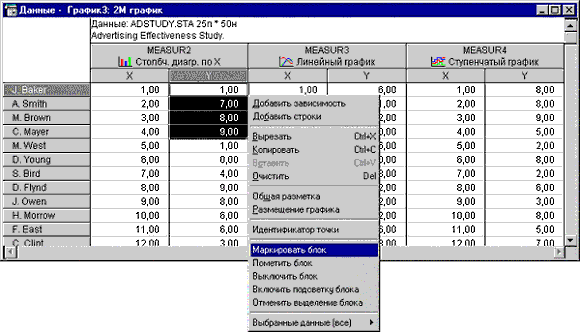
Для смешанных графиков каждая группа столбцов
может представлять зависимости различных типов
(например, линейные графики и диаграммы
рассеяния), при этом соответствующий каждому
типу значок располагается около названия
столбца. Группа может состоять из одного, двух,
трех или четырех столбцов в зависимости от типа
графика. Содержание редактора может быть
дополнено, объединено с другими данными,
записано в файл и т.п. (чтобы получить более
подробную информацию, нажмите клавишу f1 при
активном окне Редактора). При сохранении
данных полное содержание Редактора записывается
также и в графический файл, чтобы потом можно
было продолжить интерактивный анализ данных
(например, закрашивание, см. ниже). Кроме того, Редактор
позволяет оперировать с данными, помеченными с
помощью закрашивания (см. следующую кнопку),
например, их можно выборочно копировать в буфер
обмена, переместить на другой график и т.д.
  
|

